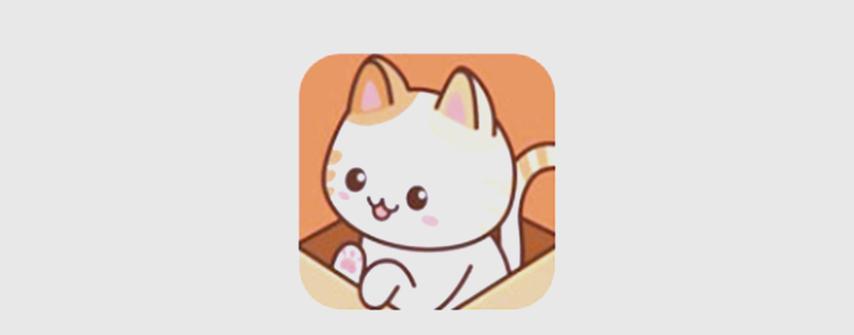如何将 Outlook 日历与 Google 日历同步
本篇文章主要是结合我之前面试的各种经历和实战开发中遇到的问题解决经验整理的,希望这篇《如何将 Outlook 日历与 Google 日历同步》对你有很大帮助!欢迎收藏,分享给更多的需要的朋友学习~
日历是任何专业人士日常生活的重要组成部分。您可以使用日历来保存为您安排的不同活动和会议,以便您收到提醒并且不会错过它们。管理日历看起来很简单,但如果您将日历用于两个不同的电子邮件客户端会怎样。同时使用 Google 日历和 Outlook 日历可能会使您感到困惑并增加在日历中进行双重预订的机会。
如果您同时使用 Google 和 Outlook 日历,则需要在您的 Google 和 Outlook 帐户之间同步日历。继续阅读本文以了解 Outlook 日历与 Google 日历同步过程中涉及的步骤。
将您的 Outlook 日历与您的 Google 日历同步
1. 打开任何网络浏览器并在导航栏中输入office.com 。
在Microsoft Office页面上,单击登录。
输入正确的凭据以登录您的 Office 帐户。
2. 登录到您的帐户后,在左侧面板中查找Outlook 图标。
单击Outlook 图标以将 Outlook 作为网络邮件打开。
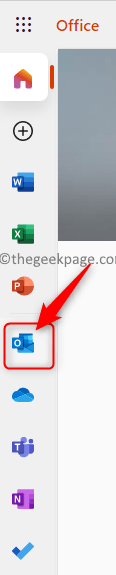
注意:如果您无法在左侧面板中找到 Outlook,请单击此页面左上角的应用程序启动器按钮。在此应用列表中查找Outlook 。
否则,单击“所有应用”链接列出所有应用,然后在此处搜索 Outlook。
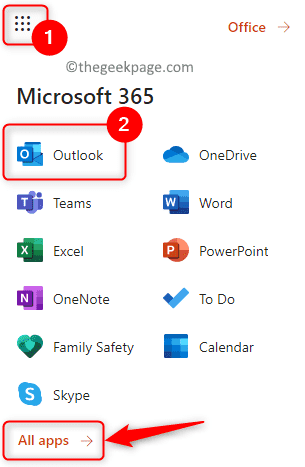
3. 在浏览器中打开 Outlook 后,单击左侧窗格中的日历图标以打开Outlook 日历。
广告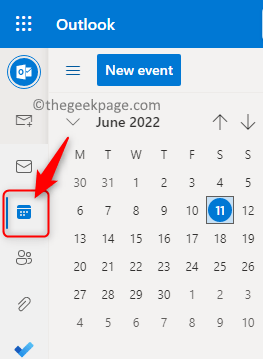
在右上角,单击设置(齿轮图标)。
这将打开右侧的“设置”面板。单击此面板底部的查看所有 Outlook 设置。
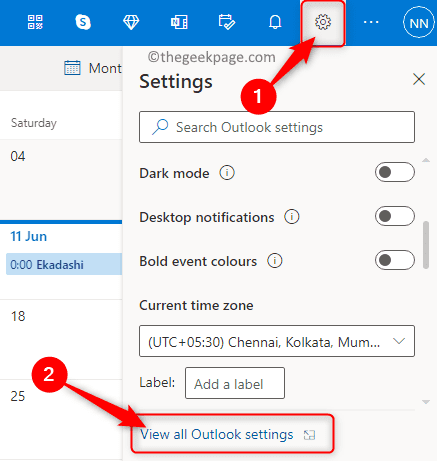
4.设置窗口将在您面前打开。
在这里,单击左侧的日历选项卡。
接下来,在日历子菜单中选择共享日历。
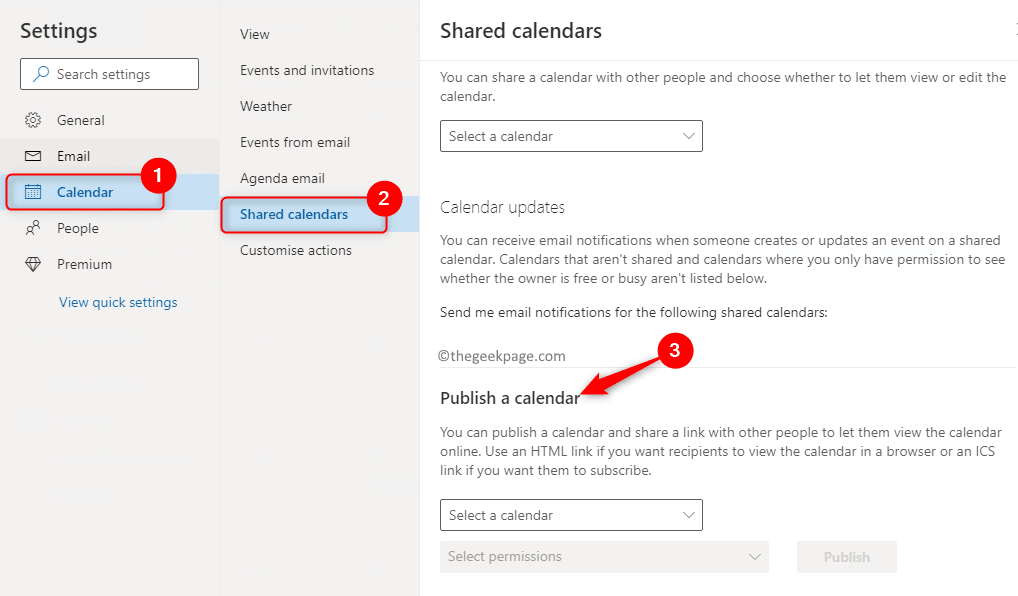
5. 在共享日历中,您需要转到发布日历部分以获取日历的链接。
单击标有Select a calendar的下拉框。从此下拉列表中选择一个日历。
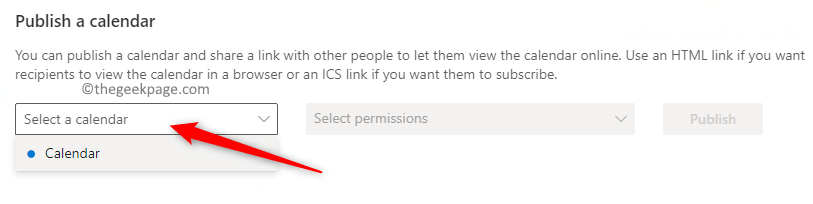
使用标记为选择权限的下拉菜单。在这里,选择选项可以查看所有详细信息。
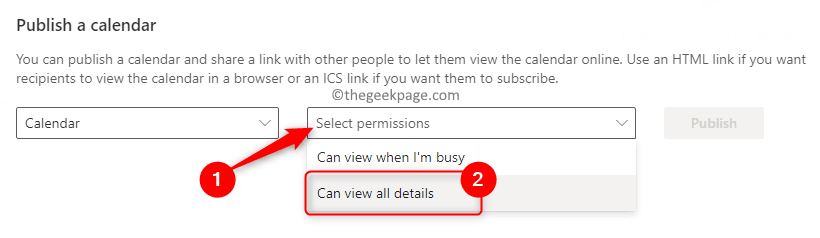
然后,单击发布按钮。
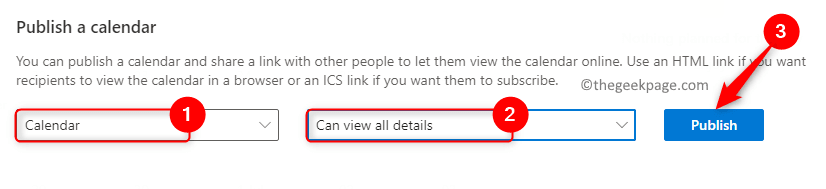
6. 点击发布后,您将看到两个查看详细信息的链接。一个是HTML 链接,另一个是ICS 链接。
我们将使用ICS 链接将 Outlook 日历与 Google 日历集成。
点击ICS 链接(在 HTML 链接下方)。在打开的菜单中,选择选项复制链接。
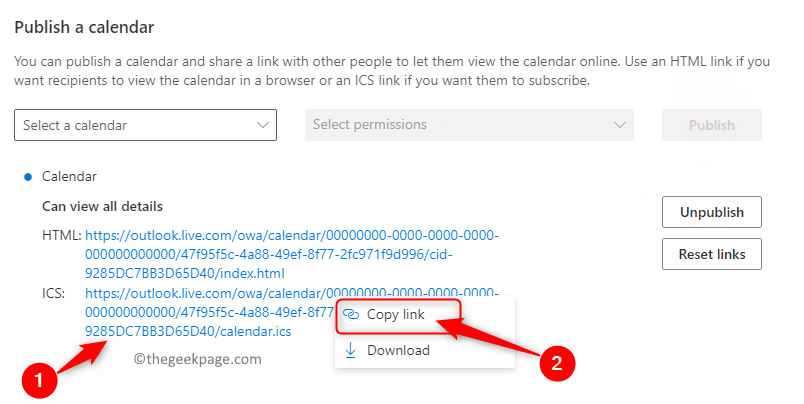
您将看到一个小对话框弹出,指示链接已被复制。单击此处的复制按钮。
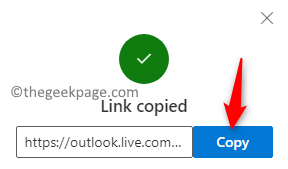
现在,您有了可用于同步的Outlook 日历链接。
7. 转到浏览器中的另一个选项卡并打开calendar.google.com以打开Google 日历。
如果您未登录,请登录您的 Google 帐户。
8. 在此页面上,单击页面底部附近侧边栏上其他日历旁边的加号 (+) 。
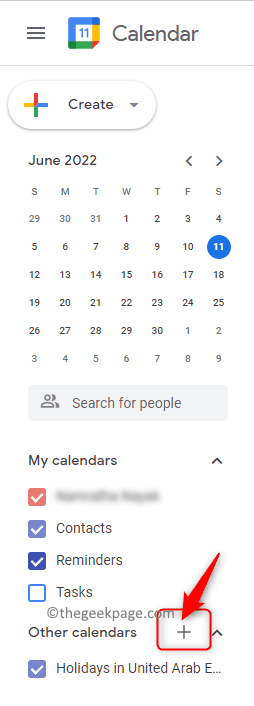
在显示的菜单中,单击来自 URL选项。
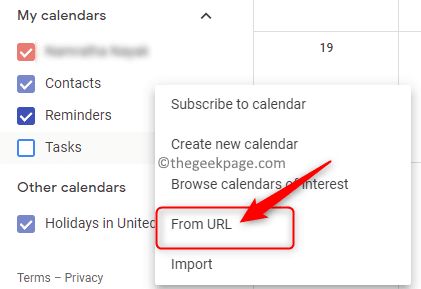
粘贴您之前复制的ICS 链接。要粘贴,请按CTRL + V组合键或右键单击文本框并单击粘贴。
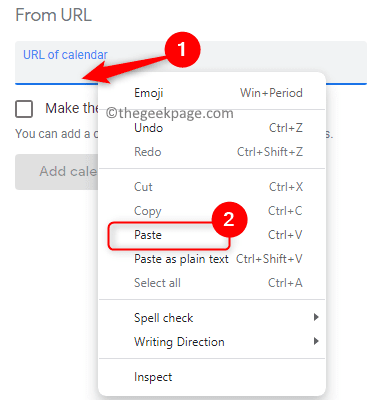
粘贴 Outlook 日历链接后,单击添加日历按钮。
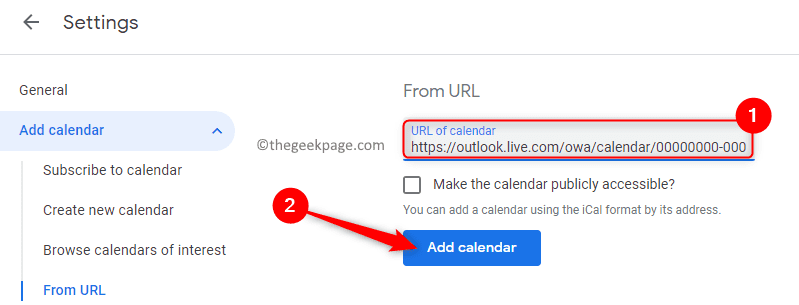
9.同步过程完成后,您将在其他日历下方的列表中看到您的 Outlook 日历。
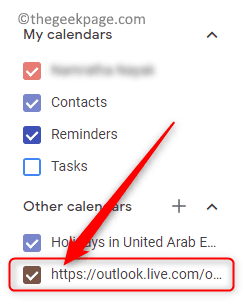
您可以重命名此日历,甚至更改其颜色。
在同步过程之后,您可以获得 Google 日历和 Outlook 日历的事件通知。
理论要掌握,实操不能落!以上关于《如何将 Outlook 日历与 Google 日历同步》的详细介绍,大家都掌握了吧!如果想要继续提升自己的能力,那么就来关注golang学习网公众号吧!
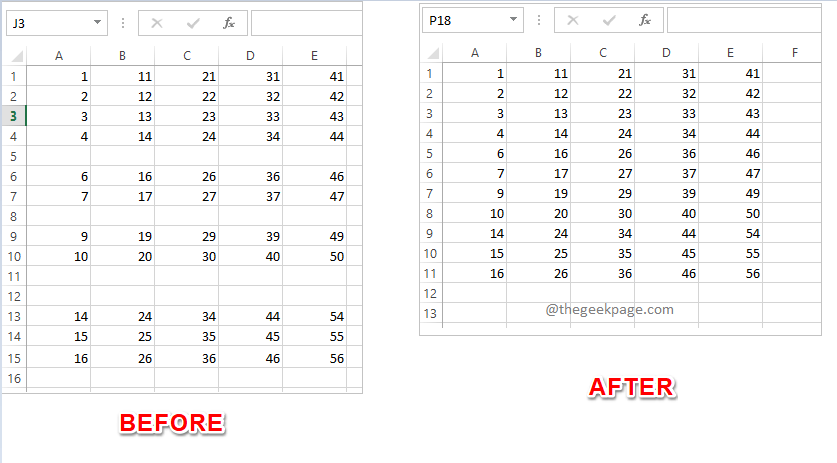 如何在 Microsoft Excel 中删除空白行:快速轻松
如何在 Microsoft Excel 中删除空白行:快速轻松
- 上一篇
- 如何在 Microsoft Excel 中删除空白行:快速轻松
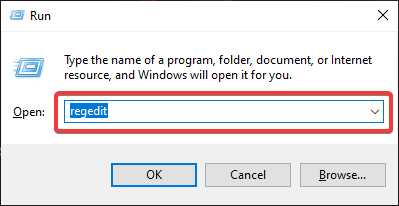
- 下一篇
- 修复:加密内容以保护 Windows 11 灰显的数据
-
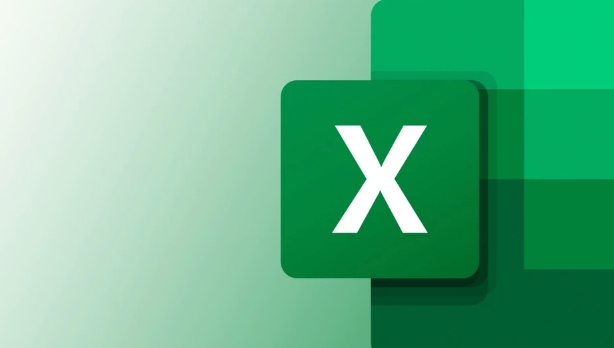
- 文章 · 软件教程 | 4分钟前 |
- Excel如何生成条形码?
- 122浏览 收藏
-

- 文章 · 软件教程 | 8分钟前 |
- 小红书怎么搜内容?精准搜索技巧分享
- 367浏览 收藏
-

- 文章 · 软件教程 | 12分钟前 |
- 189邮箱电脑版登录入口在哪
- 185浏览 收藏
-

- 文章 · 软件教程 | 15分钟前 |
- Win11提升Steam下载速度技巧
- 326浏览 收藏
-

- 文章 · 软件教程 | 17分钟前 |
- 非凡宠物购宠指南与选择技巧
- 425浏览 收藏
-

- 文章 · 软件教程 | 17分钟前 |
- Excel合并单元格怎么排序?简单方法分享
- 323浏览 收藏
-

- 文章 · 软件教程 | 18分钟前 |
- 包子漫画下拉阅读更流畅体验
- 281浏览 收藏
-

- 文章 · 软件教程 | 20分钟前 |
- 萤石云视频怎么分享设备给朋友
- 143浏览 收藏
-

- 文章 · 软件教程 | 22分钟前 |
- Win8环境变量修改方法详解
- 115浏览 收藏
-

- 前端进阶之JavaScript设计模式
- 设计模式是开发人员在软件开发过程中面临一般问题时的解决方案,代表了最佳的实践。本课程的主打内容包括JS常见设计模式以及具体应用场景,打造一站式知识长龙服务,适合有JS基础的同学学习。
- 543次学习
-

- GO语言核心编程课程
- 本课程采用真实案例,全面具体可落地,从理论到实践,一步一步将GO核心编程技术、编程思想、底层实现融会贯通,使学习者贴近时代脉搏,做IT互联网时代的弄潮儿。
- 516次学习
-

- 简单聊聊mysql8与网络通信
- 如有问题加微信:Le-studyg;在课程中,我们将首先介绍MySQL8的新特性,包括性能优化、安全增强、新数据类型等,帮助学生快速熟悉MySQL8的最新功能。接着,我们将深入解析MySQL的网络通信机制,包括协议、连接管理、数据传输等,让
- 500次学习
-

- JavaScript正则表达式基础与实战
- 在任何一门编程语言中,正则表达式,都是一项重要的知识,它提供了高效的字符串匹配与捕获机制,可以极大的简化程序设计。
- 487次学习
-

- 从零制作响应式网站—Grid布局
- 本系列教程将展示从零制作一个假想的网络科技公司官网,分为导航,轮播,关于我们,成功案例,服务流程,团队介绍,数据部分,公司动态,底部信息等内容区块。网站整体采用CSSGrid布局,支持响应式,有流畅过渡和展现动画。
- 485次学习
-

- ChatExcel酷表
- ChatExcel酷表是由北京大学团队打造的Excel聊天机器人,用自然语言操控表格,简化数据处理,告别繁琐操作,提升工作效率!适用于学生、上班族及政府人员。
- 3212次使用
-

- Any绘本
- 探索Any绘本(anypicturebook.com/zh),一款开源免费的AI绘本创作工具,基于Google Gemini与Flux AI模型,让您轻松创作个性化绘本。适用于家庭、教育、创作等多种场景,零门槛,高自由度,技术透明,本地可控。
- 3425次使用
-

- 可赞AI
- 可赞AI,AI驱动的办公可视化智能工具,助您轻松实现文本与可视化元素高效转化。无论是智能文档生成、多格式文本解析,还是一键生成专业图表、脑图、知识卡片,可赞AI都能让信息处理更清晰高效。覆盖数据汇报、会议纪要、内容营销等全场景,大幅提升办公效率,降低专业门槛,是您提升工作效率的得力助手。
- 3456次使用
-

- 星月写作
- 星月写作是国内首款聚焦中文网络小说创作的AI辅助工具,解决网文作者从构思到变现的全流程痛点。AI扫榜、专属模板、全链路适配,助力新人快速上手,资深作者效率倍增。
- 4565次使用
-

- MagicLight
- MagicLight.ai是全球首款叙事驱动型AI动画视频创作平台,专注于解决从故事想法到完整动画的全流程痛点。它通过自研AI模型,保障角色、风格、场景高度一致性,让零动画经验者也能高效产出专业级叙事内容。广泛适用于独立创作者、动画工作室、教育机构及企业营销,助您轻松实现创意落地与商业化。
- 3832次使用
-
- pe系统下载好如何重装的具体教程
- 2023-05-01 501浏览
-
- qq游戏大厅怎么开启蓝钻提醒功能-qq游戏大厅开启蓝钻提醒功能教程
- 2023-04-29 501浏览
-
- 吉吉影音怎样播放网络视频 吉吉影音播放网络视频的操作步骤
- 2023-04-09 501浏览
-
- 腾讯会议怎么使用电脑音频 腾讯会议播放电脑音频的方法
- 2023-04-04 501浏览
-
- PPT制作图片滚动效果的简单方法
- 2023-04-26 501浏览